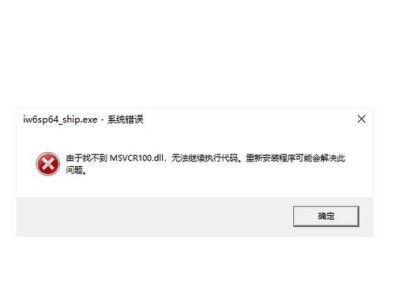华硕电脑作为一家知名的电脑硬件制造商,其主板在市场上享有较高的声誉。然而,随着技术的不断发展,时不时需要对主板进行BIOS(BasicInput/OutputSystem)固件的升级,以提供更好的兼容性和稳定性。本文将详细介绍如何安全、正确地刷写华硕电脑主板的BIOS固件,以帮助用户顺利完成升级过程。

了解刷BIOS的目的与风险
刷BIOS的目的是为了修复一些已知的问题、提供更好的兼容性和稳定性,或者增加新功能。但是,刷写BIOS也存在一定的风险,比如在操作过程中断电可能导致主板变砖,或者下载到错误版本的BIOS固件会导致系统无法正常启动。在刷写BIOS之前要充分了解这些风险。
备份当前的BIOS设置
在进行刷写操作之前,务必备份当前的BIOS设置。这样,在刷写失败或遇到其他问题时,可以恢复到之前的状态。备份BIOS设置一般通过进入主板的BIOS界面,选择相应的选项进行操作。

下载正确的BIOS固件文件
在刷写BIOS之前,必须确认下载的BIOS固件文件是适用于自己主板型号的版本。否则,安装错误的BIOS固件可能会导致系统无法正常启动。一般来说,在华硕官方网站上可以找到相应的BIOS固件文件,并且可以根据自己的主板型号进行下载。
准备一个可启动的U盘
刷写BIOS需要借助于一个可启动的U盘,将下载好的BIOS固件文件写入其中。确保U盘是可引导的,否则将无法进行刷写操作。在准备U盘时,可以使用Windows自带的工具或者第三方软件进行制作。
将BIOS固件文件写入U盘
将下载好的BIOS固件文件写入U盘之前,应确保U盘已经格式化,并且容量足够存放BIOS固件文件。将BIOS固件文件复制到U盘中,并确保文件名与华硕官方网站上提供的命名规则一致。
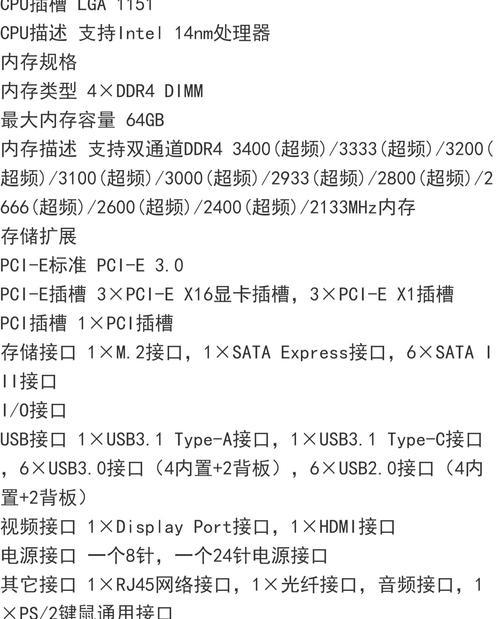
进入BIOS界面
在刷写BIOS之前,首先需要进入主板的BIOS界面。一般来说,开机按下Del键或者F2键即可进入BIOS。具体的按键可能因主板型号而异,请参考主板说明书。
选择刷写BIOS选项
在BIOS界面中,找到刷写BIOS的选项。一般来说,这个选项会在“Advanced”或“Tools”等菜单中,具体位置可能因主板型号而异。进入刷写BIOS选项后,按照界面上的提示进行操作。
选择U盘作为刷写源
在刷写BIOS选项中,选择U盘作为刷写源。此时系统会扫描U盘上的BIOS固件文件,并显示出来。选择正确的BIOS固件文件,并确认无误后,可以继续操作。
开始刷写BIOS
确认选择了正确的BIOS固件文件后,可以开始刷写BIOS了。系统会提示刷写过程的进度条,并在刷写完成后自动重启。切记不要在刷写过程中断电或操作其他操作。
等待刷写完成并自动重启
在刷写过程中,需要耐心等待系统完成刷写操作,并自动重启。整个过程可能需要几分钟的时间,期间屏幕可能会出现闪烁或黑屏,这属于正常现象,不要惊慌。
进入BIOS恢复默认设置
在刷写完成后,进入BIOS界面,并将BIOS设置恢复为默认值。这样可以确保新的BIOS固件能够正常工作,并且减少潜在的兼容性问题。
重新调整个人偏好设置
在恢复默认设置后,还需要重新调整个人偏好的BIOS设置。比如,启用或禁用某些设备、调整系统的启动顺序等。
验证刷写结果
刷写完成后,可以通过查看BIOS界面来验证刷写结果。通常,在BIOS界面的某个位置可以看到新的BIOS固件版本号。
测试系统是否正常
刷写完成后,重启系统,测试系统是否正常工作。如果出现异常情况,比如无法启动、设备不被识别等问题,可以尝试重新刷写或者恢复之前的BIOS设置。
刷写华硕电脑主板的BIOS固件是一项需要谨慎操作的任务。在进行刷写之前,一定要做好备份和下载正确的BIOS固件文件的准备工作。在刷写过程中,要确保操作正确,并耐心等待刷写完成。验证刷写结果并测试系统是否正常工作。通过本文提供的教程,希望能够帮助用户顺利完成华硕电脑主板的BIOS刷写。